Autumn Season

Tutorial original aqui
Gracias Titoune por dejarme traducir tus tutoriales
Merci Titoune de m'avoir autorisé à traduire tes tutoriels
Tanto el tutorial como su traducción se registran regularmente en twi
Para su realización nos hará falta:
Material
Filtros
Tutorial realizado sin filtros externos
Abrir los tubes, y elementos en el Psp. Duplicarlos (Shift+D) y cerrar los originales
Tube utilizado "medi_inlaria1" de Medi
Imagen " 13790910-vector-of-autumn-landscape-pathway-in-park" aqui
Imagen " beautiful_autumn_leaves_background_vector_536511" aqui
Imagen "beautiful_autumn_leaves_background_vector_536512" aqui
Guardar la selección en la carpeta de selecciones del Psp
Los elementos de scrap utilizados son una creación "BeckyPsCreations"
Scrap completo "AutumnSeason"
*** Nota ***
Este tutorial ha sido realizado en el sistema operativo Windows 7 (Seven)
La mayor parte de los filtros usados están importados en los Filtros Unlimited 2.
Si trabajas este tutorial con los filtros no importados, es posible que los efectos queden muy diferentes
El tutorial ha sido creado con la versión X5 del Psp. Si usas versiones anteriores (a la X)
puede ser que el resultado difiera
Si quieres puedes ayudarte de la regla para situarte en la realización del tutorial
Marcador (Arrastra con el raton)

1. Abrir una nueva imagen transparente de 750 x 600 pixeles
2. Selecciones_ Cargar o guardar selección_ Cargar selección del disco
Elegir "selection_scrap_autumn_season"
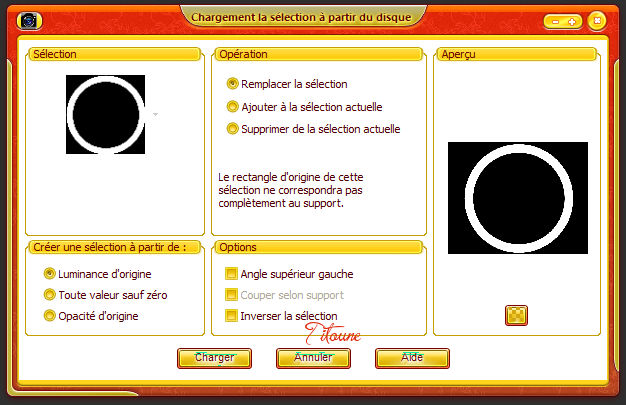
3. Activar el elementoa-paper1
Edición_ Copiar
Edición_ Pegar en la selección
4. Selecciones_ Modificar_ Seleccionar bordes de selección

5. Capas_ Nueva capa de trama
Activar el elementoa-paper2
Edición_ Copiar
Edición_ Pegar en la selección
Selecciones_ Seleccionar todo
6. Situaros sobre la capa de debajo
Efectos / Efectos 3D / Biselado interior
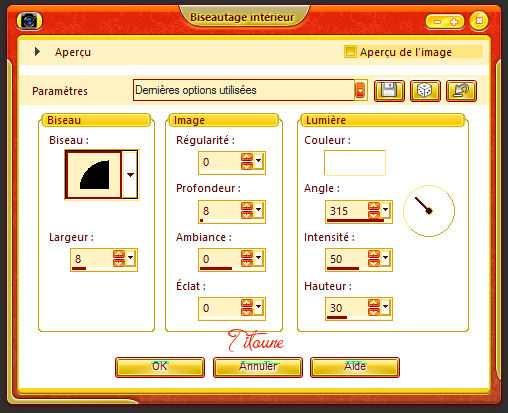
7. Situaros sobre la capa de arriba
Capas_ Fusionar hacia abajo
8. Imagen_ Cambiar de tamaño_ Redimensionar al 95%
Todas las capas sin seleccionar
Ajustar_ Nitidez_ Enfocar
9. Capas_ Nueva capa de trama
Capas_ Organizar_ Enviar abajo
Selecciones_ Seleccionar todo
10. Activar el elementobeautiful_autumn_leaves_background_vector_536511
Edición_ Copiar
Edición_ Pegar en la selección
Selecciones_ Seleccionar todo
11. Efectos / Efectos de la Imagen_ Mosaico integrado
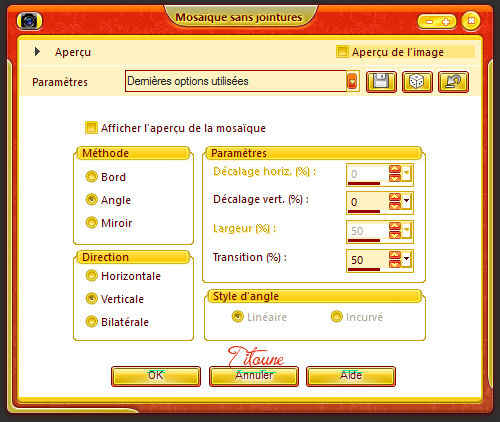
12. Ajustar_ Desenfocar_ Desenfoque Radial
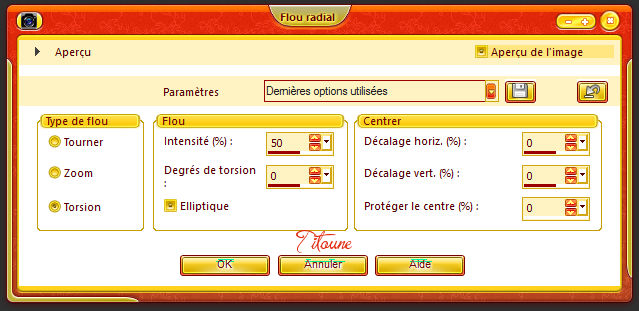
13. Situaros sobre la capa Marco
Activar la varita mágica_ Seleccionar la parte externa del marco
Selecciones_ Modificar_ Contraer_ 25 pixels
14. Regresar a la capa de abajo (desenfoque radial)
Selecciones_ Seleccionar todo
15. Efectos / Efectos de texturas / Plastilina

16. Efectos / Efectos 3D / Sombra en el color #410500
3, 3, 30, 3
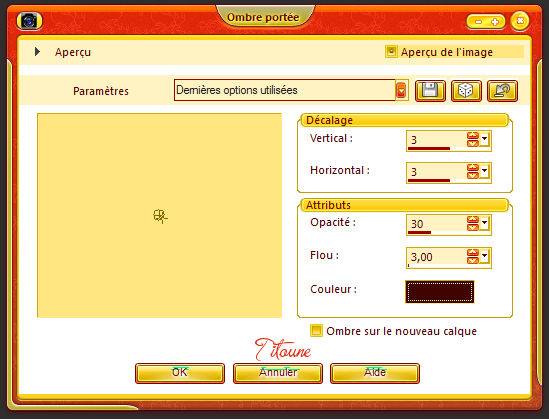
Repetir la sombra con los valores en negativo H & V -3
17. Efectos / Efectos de distorsión_ Ondas
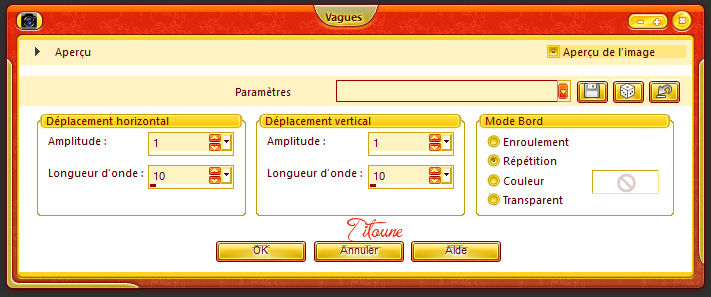
18. Capas_ Duplicar
Situaros sobre la capa original
19. Efectos / Efectos geométricos_ Círculo
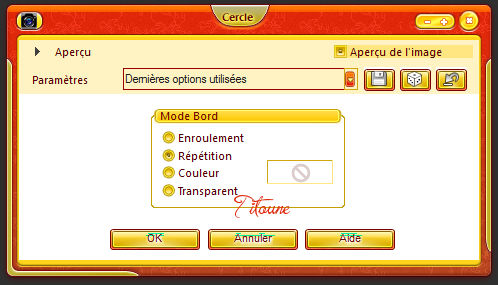
20. Situaros sobre la capa inferior en la pila de capas
Capas_ Nueva capa de trama
21. Activar el elementobeautiful_autumn_leaves_background_vector_536511
Edición_ Copiar
Edición_ Pegar en la selección
22.Selecciones_ Modificar_ Contraer 5 pixels
Selecciones_ Invertir
Clic Delete en vuestro teclado
23. Situaros sobre la capa de abajo
Efectos / Efectos 3D / Biselado interior
Mismos valores que la vez anterior
Efectos / Efectos de textura/ Plastilina
Mismos valores que la vez anterior
Efectos / Efectos 3D / Sombra
Mismos valores que la vez anterior
Selecciones_ Seleccionar todo
24. Situaros sobre la capa Marco
Activar la varita mágica_ Clic en el centro
Selecciones_ Modificar_ Expandir_ 5 pixels
25. Capas_ Nueva capa de trama
Capas_ Organizar_ Enviar abajo
Activar el elemento13790910-vector-of-autumn-landscape-pathway-in-park
Edición_ Copiar
Edición_ Pegar en la selección
Selecciones_ Seleccionar todo
26. Regresar a la capa Marco
Efectos / Efectos 3D / Sombra
Mismos valores que la vez anterior
27. Activar el elemento 0_7019f_f7ce16c5_L
Edición_ Copiar
Edición_ Pegar como nueva capa
Colocar en la parte superior izquierda
Ver modelo final
Efectos / Efectos 3D / Sombra
3, -3, 30, 3 couleur #410500
28. Activar el elemento 0_701c8_55cefd2e_L
Edición_ Copiar
Edición_ Pegar como nueva capa
Colocar en la parte superior derecha
Ver modelo final
No lleva sombra
29. Activar el elemento 9c643fcb
Edición_ Copiar
Edición_ Pegar como nueva capa
Colocar en la parte superior del marco
Ver modelo final
No lleva sombra
30. Activar el elemento birdhouse 2
Edición_ Copiar
Edición_ Pegar como nueva capa
Colocar en la parte derecha del marco
Ver modelo final
Efectos_ Efectos 3D_ Sombra
Mismos valores que la vez anterior
31. Activar los elementos butterfly1 et butterfly2
Edición_ Copiar
Edición_ Pegar como nueva capa
Colocar en el paisaje
Ver modelo final
Efectos / Efectos 3D / Sombra
Mismos valores que la vez anterior
32. Activar el elemento curly grass
Edición_ Copiar
Edición_ Pegar como nueva capa
Colocar en la parte inferior derecha
Ver modelo final
Efectos_ Efectos 3D_ Sombra
Mismos valores que la vez anterior
33. Activar el elemento pumpkin2
Edición_ Copiar
Edición_ Pegar como nueva capa
Colocar en la parte inferior derecha
Ver modelo final
Efectos_ Efectos 3D_ Sombra
Mismos valores que la vez anterior
34. Activar el elemento 0_bb876_3d36ad90_L (panier)
Edición_ Copiar
Edición_ Pegar como nueva capa
Colocar en la parte inferior derecha
Ver modelo final
Efectos_ Efectos 3D_ Sombra
Mismos valores que la vez anterior
35. Activar el elementol anter
Edición_ Copiar
Edición_ Pegar como nueva capa
Colocar en la parte inferior derecha
Ver modelo final
Efectos_ Efectos 3D_ Sombra
Mismos valores que la vez anterior
36. Activar el elemento flower1
Edición_ Copiar
Edición_ Pegar como nueva capa
Colocar en la parte inferior derecha
Ver modelo final
Efectos_ Efectos 3D_ Sombra
Mismos valores que la vez anterior
37. Activar el elemento leaf branch
Edición_ Copiar
Edición_ Pegar como nueva capa
Colocar en la parte inferior izquierda
Ver modelo final
Efectos_ Efectos 3D_ Sombra
Mismos valores que la vez anterior
38. Activar el elementoapples in basket
Edición_ Copiar
Edición_ Pegar como nueva capa
Colocar en la parte inferior izquierda
Ver modelo final
Efectos_ Efectos 3D_ Sombra
Mismos valores que la vez anterior
39. Activar el elemento bird
Edición_ Copiar
Edición_ Pegar como nueva capa
Colocar en la parte inferior izquierda
Ver modelo final
Efectos_ Efectos 3D_ Sombra
Mismos valores que la vez anterior
40. Activar el elemento_FALLBEA
Edición_ Copiar
Edición_ Pegar como nueva capa
Colocar en la parte izquierda
Ver modelo final
No lleva sombra
41. Activar el elemento z83VFvhlBWc7Dk7puaFjsPjRwnA
Edición_ Copiar
Edición_ Pegar como nueva capa
Imagen_ Cambiar de tamaño_ Redimensionar al 45%
Todas las capas sin seleccionar
Colocar en la parte inferior
Efectos_ Efectos 3D_ Sombra
Mismos valores que la vez anterior
42. Activar el tube de vuestro gusto
Edición_ Copiar
Edición_ Pegar como nueva capa
Colocar como se indica
Efectos_ Efectos 3D_ Sombra
Mismos valores que la vez anterior
Firmar vuestro trabajo en nueva capa
Capas_ Fusionar visibles
Guardar en formato Jpg optimizado
Hemos terminado nuestro trabajo
Espero que hayas disfrutado haciéndolo tanto como Titoune creándolo
Si tienes algún problema contacta con Titoune o en el correo de la web
El grupo PSP de Titoune
La Danse des Pinceaux
Titoune
Creado el 26 de Agosto de 2015

